windows u 盘拒绝访问 U盘拒绝打开怎么办
更新时间:2023-12-06 11:45:08作者:xiaoliu
近年来随着科技的不断发展,U盘已成为人们日常生活和工作中必不可少的存储设备,有时候我们可能会遇到一些问题,比如当我们尝试访问或打开U盘时,突然遭遇到了Windows U盘拒绝访问或U盘拒绝打开的错误提示。这种情况下,我们应该如何解决呢?接下来我将分享一些有效的方法,帮助大家解决这一问题。
具体方法:
1打开U盘提示拒绝访问,可以选择U盘。右键单击U盘,点击“属性”。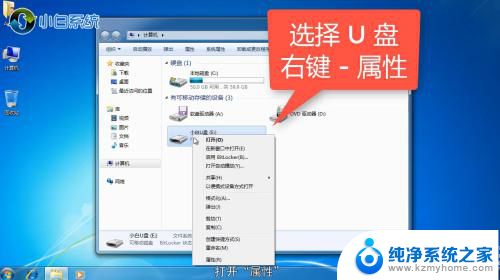 2在属性界面,选择“安全”选项,点击“继续”。
2在属性界面,选择“安全”选项,点击“继续”。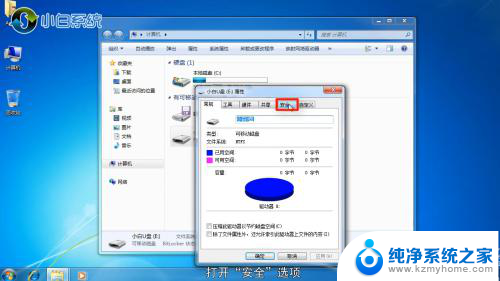 3选择当前的用户名,将“完全控制”权限设置为允许。
3选择当前的用户名,将“完全控制”权限设置为允许。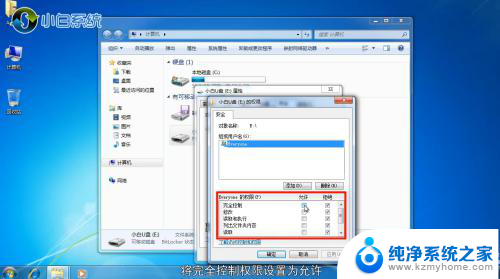 4点击“应用”即可,此时U盘可正常打开了。
4点击“应用”即可,此时U盘可正常打开了。
以上就是关于windows U盘拒绝访问的全部内容,如果还有不清楚的问题,可以参考上面的步骤进行操作,希望这些步骤能够为你提供帮助。
windows u 盘拒绝访问 U盘拒绝打开怎么办相关教程
- 无法访问u盘,拒绝访问 U盘打开出现拒绝访问提示怎么办
- 打印机共享显示拒绝访问 Windows连接打印机提示拒绝访问
- windows无法访问打印机 windows无法连接到打印机拒绝访问怎么办
- 笔记本电脑f盘无法访问 如何解决Windows系统磁盘拒绝访问的问题
- 硬盘一个分区无法访问 F盘显示拒绝访问的原因及解决方案
- 怎样拒绝微信好友消息 怎么在微信上拒绝接收别人的消息
- 微信拒绝陌生人消息 微信拒收陌生人信息设置步骤
- u盘的文件都打不开 U盘文件打不开显示乱码怎么办
- u盘能读出来但是打不开 U盘识别但无法访问文件怎么解决
- 如何打开优盘 U盘在电脑上无法打开怎么办
- 文件夹里面桌面没有了 桌面文件被删除了怎么办
- windows2008关机选项 Windows server 2008 R2如何调整开始菜单关机按钮位置
- 电脑上的微信能分身吗 电脑上同时登录多个微信账号
- 电脑能连手机热点上网吗 台式电脑如何使用手机热点上网
- 怎么看电脑网卡支不支持千兆 怎样检测电脑网卡是否支持千兆速率
- 同一个局域网怎么连接打印机 局域网内打印机连接步骤
电脑教程推荐
- 1 windows2008关机选项 Windows server 2008 R2如何调整开始菜单关机按钮位置
- 2 电脑上的微信能分身吗 电脑上同时登录多个微信账号
- 3 怎么看电脑网卡支不支持千兆 怎样检测电脑网卡是否支持千兆速率
- 4 荣耀电脑开机键在哪 荣耀笔记本MagicBook Pro如何正确使用
- 5 一个耳机连不上蓝牙 蓝牙耳机配对失败
- 6 任务栏被隐藏时,可以按 键打开开始菜单 如何隐藏任务栏并用快捷键调出
- 7 电脑为什么找不到打印机 电脑找不到打印机怎么连接
- 8 word怎么清除最近打开文档记录 Word文档打开记录快速清除技巧
- 9 电脑排列图标怎么设置 桌面图标排序方式设置教程
- 10 键盘按键锁定怎么打开 键盘锁定解锁方法